如何分步制作 YouTube 故事?
尽管 YouTube 故事可能不像 Instagram 故事那样广为人知,但您尝试过它们吗?YouTube 与 Instagram 大不相同,需要不同的策略。
什么是 YouTube 故事?
Snapchat、Instagram 和其他社交媒体网站上的故事格式与 YouTube 上的格式类似。
YouTube 故事功能现在正逐步向所有拥有 10,000 多名粉丝的合格 YouTube 频道开放。现在,更多 YouTube 频道创作者和频道所有者可以使用 YouTube 故事以更轻松的方式与他们的受众互动,通过在一天中发布简短的视频和照片来传播信息。
在本教程中,您将学习如何在 YouTube 上设置和发布故事。
让我们开始吧
- 步骤 1 − 使用您的电子邮件地址和密码在移动设备上登录您的 YouTube 帐户。完成后,您会在任务栏底部和中间找到 + 图标。(如下所示)。点击 + 图标。
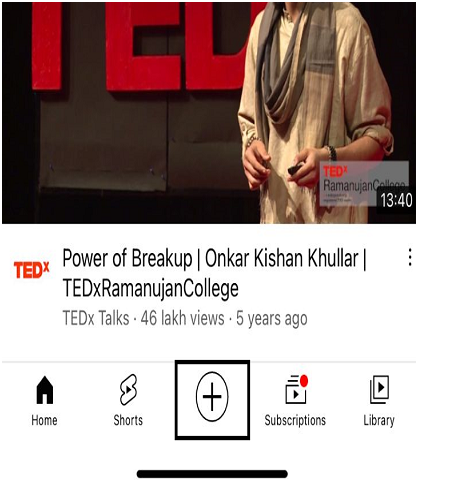
- 步骤 2 − 将打开一个单独的窗口,您会发现不同的选项。点击添加到您的故事(如下所示)。
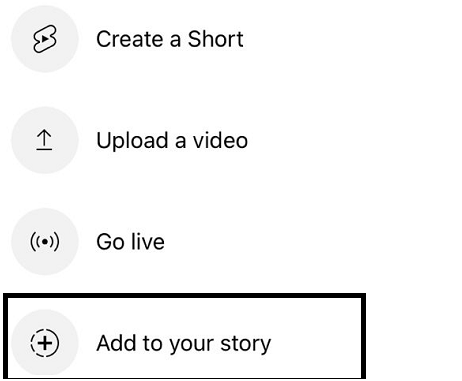
- 步骤 3 − 当您点击添加到您的故事时,会显示一个空白的摄像头。您可以录制视频或自拍,也可以上传图库中的任何照片或视频,还可以翻转摄像头 - 前置或后置。
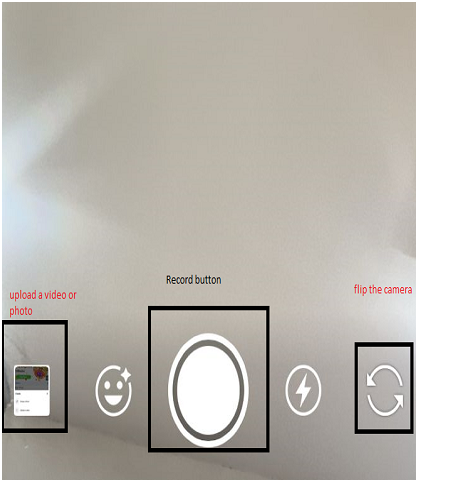
- 步骤 4 − 在这里,我正在上传我图库中的一个视频,屏幕如下所示,在左侧,您会发现不同的选项来编辑视频。
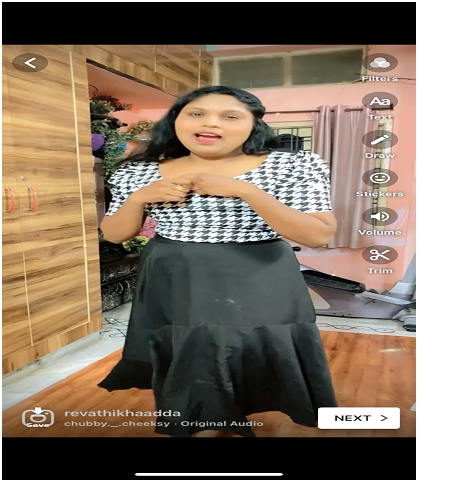
- 步骤 5 − 点击顶部的滤镜按钮,您将在底部看到不同类型的滤镜。选择其中一个滤镜,使您的视频在视觉上更具吸引力。
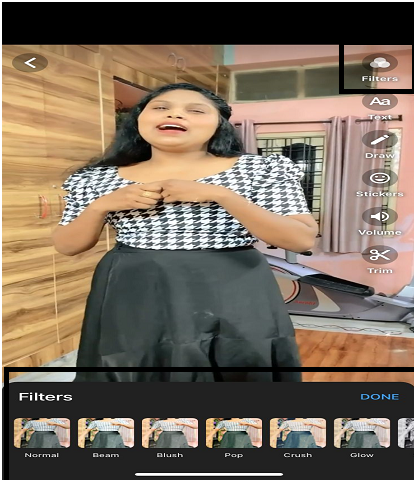
- 步骤 6 − 您可以通过点击文本按钮在上传或录制的视频或照片上写任何文本。
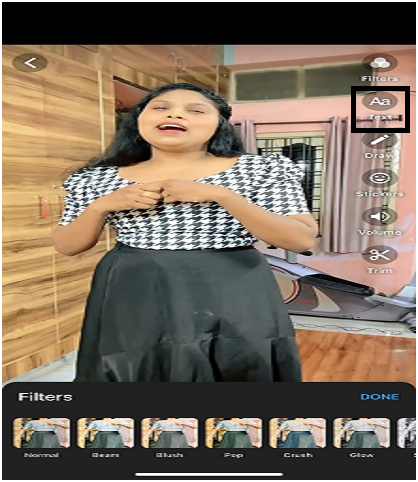
- 步骤 7 − 您可以通过点击绘制按钮添加颜色或在视频上绘制某些内容。
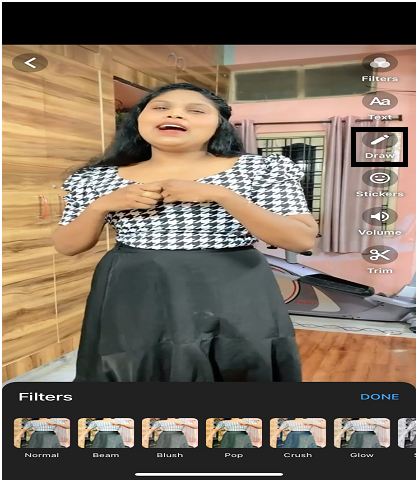
- 步骤 8 − 您甚至可以在故事中推广您的 YouTube 视频。为此,只需点击贴纸(如下所示)。
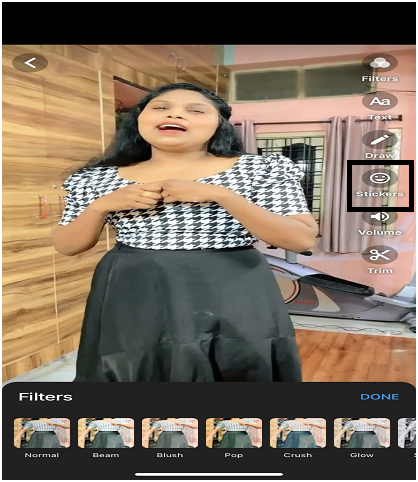
- 步骤 9 − 将打开一个单独的窗口。在这里,您会找到最近、贴纸和表情符号选项卡。点击贴纸部分,在贴纸部分,您会找到视频按钮。

- 步骤 10 − 点击视频按钮,在上传部分,您会找到您的 YouTube 视频,并选择要上传到 YouTube 故事的任何一个视频(如下所示)。
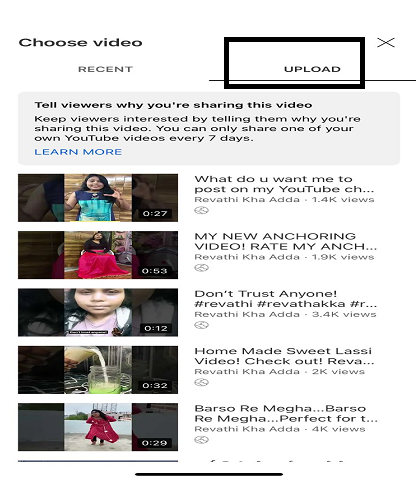
- 步骤 11 − 点击选定的视频,视频将添加到故事中(如下所示)。请记住,如果您最近分享了自己的 YouTube 视频,则您不能在 7 天内分享它,但您可以分享来自其他频道的视频。
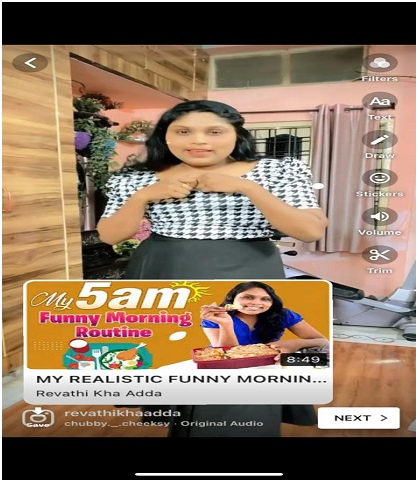
- 步骤 12 − 您可以通过点击音量按钮来提高视频的音量。
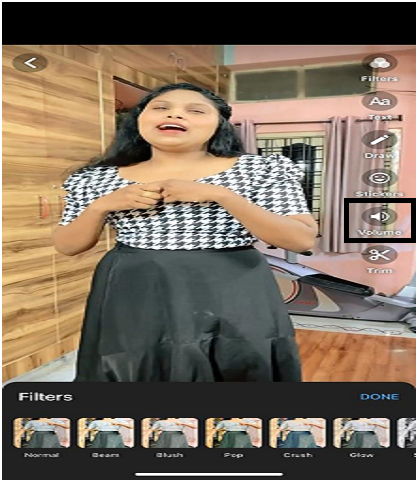
- 步骤 13 − 您甚至可以通过点击修剪按钮来编辑或修剪视频(删除多余的部分)。
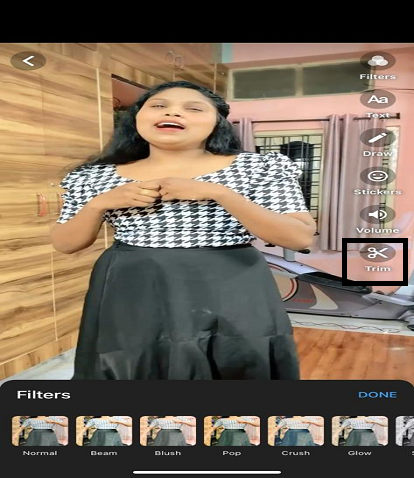
- 步骤 14 − 在对视频进行所有必要的更改后,点击下一步按钮。
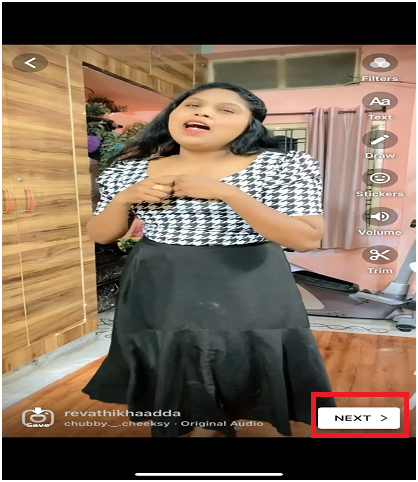
- 步骤 15 − 当您点击下一步按钮时,会弹出一个窗口(如下所示)。点击发布按钮,故事将发布到您的 YouTube 时间线上。
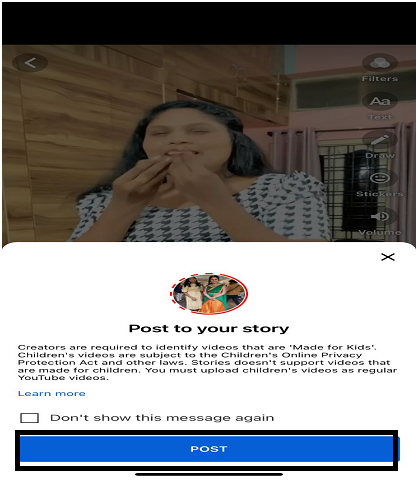
结论
自 Reels 发布以来,YouTube 故事有了长足的进步。
通过熟悉制作、管理和使用 YouTube 故事,当您的频道达到 10,000 名订阅者时,您将做好准备。

广告

 数据结构
数据结构 网络
网络 关系数据库管理系统
关系数据库管理系统 操作系统
操作系统 Java
Java iOS
iOS HTML
HTML CSS
CSS Android
Android Python
Python C 编程
C 编程 C++
C++ C#
C# MongoDB
MongoDB MySQL
MySQL Javascript
Javascript PHP
PHP